
- •Уэнди Боггс (Wendy Boggs) Майкл Боггс (Michael Boggs)
- •Упражнения
- •Упражнение 1. Создание диаграммы вариантов использования Постановка задачи
- •Создание диаграммы Вариантов Использования
- •Этапы выполнения упражнения Создать диаграммы Вариантов Использования, вариантов использования и Действующих лиц
- •Указать абстрактные варианты использования
- •Добавить ассоциации
- •Добавить связь расширения
- •Добавить описания к вариантам использования
- •Добавить описания к действующему лицу
- •Прикрепление файла к варианту использования
- •Упражнение 2. Создание диаграмм взаимодействия
- •Постановка задачи
- •Создание диаграмм Взаимодействия
- •Добавление сообщений на диаграмму
- •Добавление на диаграмму дополнительных объектов
- •Назначение ответственностей объектам
- •Соотнесение объектов с классами
- •Соотнесение сообщений с операциями
- •Создание Кооперативной диаграммы
- •Добавление действующего лица и объектов на диаграмму
- •Добавление сообщений на диаграмму
- •Добавление на диаграмму дополнительных объектов
- •Назначение ответственностей объектам
- •Соотнесение объектов с классами (если при разработке описанной выше диаграммы Последовательности сами классы вы уже создали)
- •Соотнесение объектов с классами (если вы не создавали описанную выше диаграмму Последовательности)
- •Соотнесение сообщений с операциями (если при разработке описанной выше диаграммы Последовательности сами операции вы уже создали)
- •Соотнесение сообщений с операциями (если вы не создавали описанную выше диаграмму Последовательности)
- •Упражнение 3. Создание диаграмм классов
- •Постановка задачи
- •Создание диаграммы Классов
- •Этапы выполнения упражнения Настройка
- •Создание пакетов
- •Создание Главной диаграммы Классов
- •Создание диаграммы Классов для сценария "Ввести новый заказ" со всеми классами.
- •Добавление стереотипов к классам
- •Объединение классов в пакеты
- •Добавление диаграмм Классов к каждому пакету
- •Упражнение 4. Создание диаграмм классов (учет новых требований)
- •Постановка задачи
- •Добавление атрибутов и операций
- •Этапы выполнения упражнения Настройка
- •Добавление нового класса
- •Добавление атрибутов
- •Добавление операций к классу OrderItem
- •Подробное описание операций с помощью диаграммы Классов
- •Подробное описание операций с помощью броузера
- •Подробное описание операций с помощью любого из описанных методов
- •Добавление ассоциаций
- •Упражнение 6. Создание диаграммы состояний
- •Постановка задачи
- •Подробное описание состояний
- •Добавление переходов
- •Подробное описание переходов
- •Упражнение 7. Создание диаграммы компонентов
- •Постановка задачи
- •Создание диаграммы Компонентов системы
- •Размещение компонентов на диаграмме Компонентов системы
- •Добавление оставшихся зависимостей на диаграмму Компонентов системы
- •Соотнесение классов с компонентами
- •Упражнение 8. Создание диаграммы размещения
- •Постановка задачи
- •Создание диаграммы Размещения
- •Этапы выполнения упражнения Добавление узлов к диаграмме Размещения
- •Добавление связей
- •Добавление процессов
- •Показ процессов на диаграмме
- •Этапы выполнения упражнения Ввод тел пакетов на диаграмму Компонентов системы
- •Упражнение 10. Генерация Java-кода
- •Этапы выполнения упражнения Удаление тел пакетов
- •Установка языка Java
- •Импорт типов данных Java
- •Установка типов данных Java
- •Установка типов данных corba
- •Генерация программного кода corba/idl
Соотнесение объектов с классами (если при разработке описанной выше диаграммы Последовательности сами классы вы уже создали)
Найдите в броузере класс OrderOptions.
Перетащите его на объект Выбор варианта заказа на диаграмме.
Повторите этапы 1 и 2, соотнеся остальные объекты и соответствующие им классы:
# Класс OrderDetail соотнесите с объектом Детали заказа.
# Класс OrderMgr - с объектом Управляющий заказами.
# Класс Order - с объектом Заказ №1234.
# Класс TransactionMgr - с объектом Управляющий транзакциями.
Соотнесение объектов с классами (если вы не создавали описанную выше диаграмму Последовательности)
Щелкните правой кнопкой мыши на объекте Выбор варианта заказа.
В открывшемся меню выберите пункт Open Specification (Открыть спецификацию).
В раскрывающемся списке классов выберите пункт <New> (Создать). Появится окно спецификации классов.
В поле имени введите имя OrderOptions (Выбор заказа).
Щелкните на кнопке ОК. Вы вернетесь к окну спецификации объекта.
В списке классов выберите теперь класс OrderOptions.
Щелкните на кнопке ОК, чтобы вернуться к диаграмме. Теперь объект называется Order Options Form : OrderOptions (Выбор варианта заказа : OrderOptions).
Для соотнесения остальных объектов с классами повторите этапы с 1 по 7:
# Класс OrderDetail соотнесите с объектом Детали заказа.
# Класс OrderMgr - с объектом Управляющий заказами.
# Класс Order - с объектом Заказ №1234.
# Класс TransactionMgr - с объектом Управляющий транзакциями.
Соотнесение сообщений с операциями (если при разработке описанной выше диаграммы Последовательности сами операции вы уже создали)
Щелкните правой кнопкой на сообщении 1, Создать новый заказ.
В открывшемся меню выберите пункт Open Specification (Открыть спецификацию).
В раскрывающемся списке имен укажите имя операции - Create (Создать).
Нажмите на кнопку ОК.
Повторите этапы с первого по четвертый для соотнесения с операциями остальных сообщений:
# Сообщение 2:Открыть соотнесите с операцией Open()
# Сообщение 3: Ввести номер заказа, заказчика и число заказываемых предметов - с операцией SubmitInfo().
# Сообщение 4:Сохранить заказ - с операцией Save().
# Сообщение 5:Сохранить заказ - с операцией SaveOrder().
# Сообщение 6:Создать пустой заказ - с операцией Create().
# Сообщение 7: Ввести номер заказа, заказчика и число заказываемых предметов - с операцией SetInfo().
# Сообщение 8:Сохранить заказ - с операцией SaveOrder().
# Сообщение 9:Информация о заказе - с операцией GetInfo().
# Сообщение 10:Сохранить информацию о заказе в базе данных - с операцией Commit().
Соотнесение сообщений с операциями (если вы не создавали описанную выше диаграмму Последовательности)
Щелкните правой кнопкой на сообщении 1, Создать новый заказ.
В открывшемся меню выберите пункт <new operation> (создать операцию). Появится окно спецификации операции.
В поле имени введите имя операции - Create (Создать).
Нажмите на кнопку ОК, чтобы закрыть окно спецификации операции и вернуться на диаграмму.
Еще раз щелкните правой кнопкой мыши на сообщении 1.
В открывшемся меню выберите пункт Open Specification (Открыть спецификацию).
В раскрывающемся списке Name (имя) укажите имя новой операции.
Нажмите на кнопку ОК.
Повторите этапы с первого по восьмой, чтобы создать новые операции и соотнести с ними остальные сообщения:
# Сообщение 2:Открыть соотнесите с операцией Open()
# Сообщение 3: Ввести номер заказа, заказчика и число заказываемых предметов - с операцией SubmitInfo().
# Сообщение 4:Сохранить заказ - с операцией Save().
# Сообщение 5:Сохранить заказ - с операцией SaveOrder().
# Сообщение 6:Создать пустой заказ - с операцией Create().
# Сообщение 7: Ввести номер заказа, заказчика и число заказываемых предметов - с операцией SetInfo().
# Сообщение 8:Сохранить заказ - с операцией SaveOrder().
# Сообщение 9:Информация о заказе - с операцией GetInfo().
# Сообщение 10:Сохранить информацию о заказе в базе данных - с операцией Commit.
Ваша диаграмма должна выглядеть как на рисунке 6.
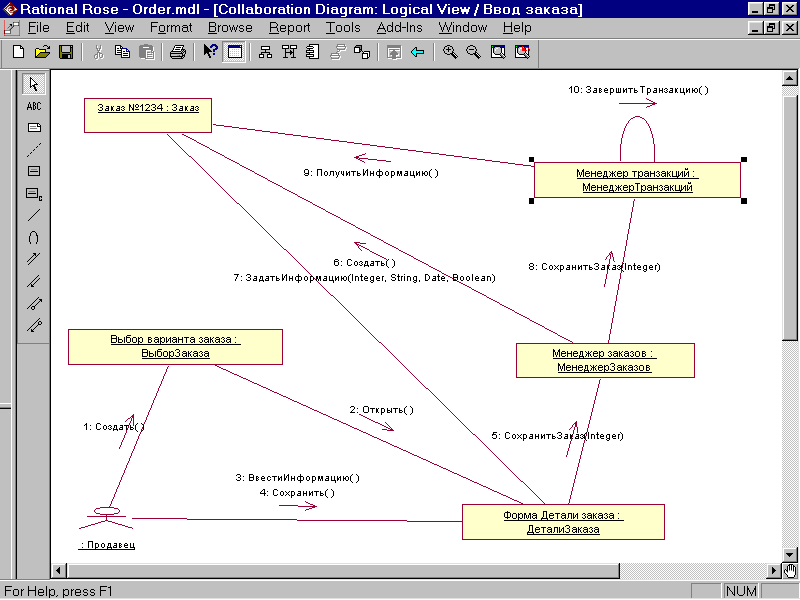
Рис. 6. Кооперативная диаграмма с показанными на ней операциями.
